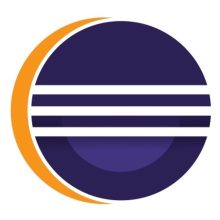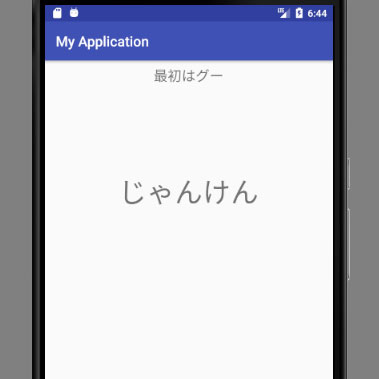かっこいいものが大好きな@It_is_Rです。
そこで今回は、ターミナルをかっこよくする為の方法を、何回かの記事に分けて書いてみたいと思います。
今回、第一回目は zsh ( Z Shell ) のインストール方法と、うまく起動しない時の対処法について解説します。
zsh のインストール
まずはインストール方法です。
Homebrew を使ってインストールします。
Homebrew をまだインストールしていない人は、Homebrewを使いこなせ!Macへのインストールや使い方。をご覧ください。
$ brew install --without-etcdir zsh
インストールされているかどうかは、
$ brew list
で、確認することができます。
zsh の基本
まずは zsh の基本の使い方を紹介します。
もしも以下のコマンドで正常に動作しない(インストールしたものと違うバージョンが起動するなど)場合は、 zsh がうまくインストールされていない、もしくはPATHが通っていない可能性があります。
PATHに関して、詳しくはこの下の「PATHについて」をご覧ください。
zsh に切り替える
zsh に切り替えたい時は、
$ zsh
で、切り替えることができます。
バージョンを確認する
以下のコマンドでバージョンを確認することができます。
$ zsh --version zsh 5.4.2 (x86_64-apple-darwin16.7.0)
また、 zsh が動いている状態で、以下のコマンドを入力すれば、今動いているバージョンを表示させることができます。
% echo $ZSH_VERSION 5.4.2
終了する
以下のコマンドで終了します。
% exit
PATHについて
PATHを通すとは、コマンドを実行する為のファイルの場所を、パソコンに教えてあげることです。
上で紹介したコマンドがうまく動作しない場合は、PATHが通っていない可能性があります。
PATHを通すことについて、簡単な基礎知識も兼ねて、紹介します。
PATHを確認する
パスを確認するには、以下のコマンドを実行します。
$ echo $PATH /usr/local/bin:/usr/bin:/bin:/usr/sbin:/sbin
このように : を区切りとして表示されます。
ずらっと横並びが見にくい場合は、trコマンドで:を\nに変換します。
$ echo $PATH | tr ':' '\n' /usr/local/bin /usr/bin /bin /usr/sbin /sbin
デフォルトの場合、Homebrewでインストールしたものは、 /usr/local/bin に保存されます。
なので、 /usr/local/bin があるかどうか、確認してください。
※ /usr/local/bin には、システム標準でないものを入れると覚えておけばいいと思います。
パスの優先順位
パスの優先順位は、最初に書かれているものから順に優先となります。
/usr/local/bin
/usr/bin
/bin
/usr/sbin
/sbin
ですと、 /usr/local/bin が一番優先されます。
PATHを通す
もしも /usr/local/bin がない場合はPATHを通してみましょう。
今回は3通りの方法を紹介します。
.bash_profile (ユーザーごと)
まず .bash_profile を使う方法を紹介します。(bashが読み込まれた時に実行されます。)
.bash_profile を使うと、ユーザーごとのPATHの設定ができます。
$ echo 'export PATH=/usr/local/bin:$PATH' >> ~/.bash_profile $ source ~/.bash_profile
これは、 export PATH=/usr/local/bin:$PATH を .bash_profile に書き込む命令です。
実際に、 vi ~/.bash_profile で確かめると、 export PATH=/usr/local/bin:$PATH が追加されていると思います。
(ターミナル起動時に zsh を読み込む設定にしている場合は、この方法は使えません。以下で解説する方法のどちらかを使ってください。)
.zshenv (ユーザーごと)
.zshenv に書き込む方法もあります。ターミナル起動時に zsh を起動するように設定している人は、こちらの方法か、グローバルに設定する方法がいいと思います。
$ echo 'export PATH=/usr/local/bin:$PATH' >> ~/.zshenv $ source ~/.zshenv
.zshenv は、 zsh を起動したときに読み込まれるファイルです。
/etc/paths (グローバル)
グローバルに設定してしまう方法もあります。
$ sudo vim /etc/paths Password:
VIM が立ち上がるので、以下のようにします。
/usr/local/bin /usr/bin /bin /usr/sbin /sbin
このように /usr/local/bin を一番上に移動させます。
違うバージョンが起動してしまう場合
zsh コマンドを実行したとき、違うバージョンが起動してしまう場合があるかもしれません。
例えば、Homebrewを使って、 zsh 5.4.2 をインストールしたものの、 zsh 5.2 が起動するといった感じです。
これは、Homebrewでインストールしたものではなく、Macにもともと入っていたものが起動してしまっている可能性があります。
そんな時はPATHの優先順位を変更すると直る可能性があります。
とりあえず、以下のファイルは確認してみてください。
$ vim ~/.bash_profile $ vim ~/.zshenv $ vim /etc/shells
先ほども書きましたが、優先順位は先に書かれているものが優先です。
Macにもともと入っているものは、 /usr/bin に、
Homebrewでインストールしたものは、 /usr/local/bin に入ります。(デフォルトの場合)
なので、 /usr/local/bin を優先にすれば、Homebrewでインストールしたものが開かれるはずです。
まず確認するのは .bash_profile や .zshenv に、このような記入はありませんか?
この記入ですと、 /usr/bin が優先されてしまいます。
export PATH=$PATH:/usr/local/bin
/usr/local/bin を優先させたいので、正しくはこうです。
export PATH=/usr/local/bin:$PATH
もう一つ確認する場所は、 /etc/paths です。
これは、上で紹介したように、直してみてください。
それでも見つからない場合は、以下のファイルも見てみましょう。
$ vim ~/.bashrc $ vim ~/.zshrc
起動を zsh に設定(ログインシェル)
Macのデフォルトでは、ターミナル起動時には bash が読み込まれます。
そこで、ログインシェルを zsh に変更してみます。
$ sudo vi /etc/shells Password:
開かれたファイルに、 /usr/local/bin/zsh を追加します。
# List of acceptable shells for chpass(1). # Ftpd will not allow users to connect who are not using # one of these shells. /bin/bash /bin/csh /bin/ksh /bin/sh /bin/tcsh /bin/zsh /usr/local/bin/zsh
chsh -s /usr/local/bin/zsh
このシリーズの一覧はこちら
- zsh のインストール方法と、うまく起動しない時の対処法。
- .zshrc で zsh をカスタマイズしてみよう。(プラグイン無し)
- zplug を使ってプラグインをインストール、管理する。
- enhancd で cd コマンドを超便利に! インストールと使い方。